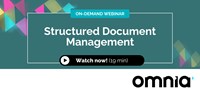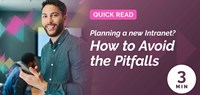Förenkla hemarbetet med Teams, steg 1: Kanalisera mera
Det finns mycket du kan göra för att underlätta hemarbetet. Att skapa en lugn arbetsmiljö är en bra utgångspunkt, men att välja rätt digitala verktyg och använda dem på rätt sätt är ännu viktigare. Inte minst för att göra distansarbetet mer stimulerande. Microsoft Teams är ett av de snabbast växande onlineverktygen för distans- och samarbete. I denna bloggserie får du tips av Precio Fishbones Teamsexpert Petra Karlsson om hur du kan förenkla hemarbetet och få mer gjort med Teams.
Många ser Microsoft Teams som ett rent mötesverktyg eftersom de främst kommer i kontakt med det i samband med online- och videomöten, men Teams är så mycket mer. Här kan du chatta och ringa kollegor och externa samarbetspartners. Du kan boka, ansluta till möten och samla ditt och gruppens arbete på en plats, i ett gemensamt så kallat Team. Eftersom Skype ska pensioneras i juli 2021 väljer många att redan nu gå över till Teams.
Missa inte våra inspelade webbinarier
om intranät och den digitala arbetsplatsen
Effektivisera samarbetet med kanaler
I Teams kan du planera ditt och din arbetsgrupps dagliga arbete, diskutera i grupp och privat via chatt och video, dela, kommentera och redigera dokument och filer, rita på whiteboards etc. Verktygets popularitet växer i takt med att Microsoft kontinuerligt adderar ny funktionalitet.
Tanken med Teams är att du kan skapa ett team för en arbetsgrupp, vilken kan baseras på en organisatorisk avdelning, en enhet, ett projekt eller liknande. I teamet följer kanalen Allmänt per automatik med. Där diskuterar och samlar ni allt som har med hela teamet att göra. Det går också att skapa fler (under)kanaler för de olika undergrupper ni som team är indelade i och samverkar inom.
– I respektive underkanal kan gruppen föra dialoger som handlar om enbart gruppens arbetsområde. Ni får möjlighet att informera och inspirera varandra under fliken Inlägg, som är en form av gruppchatt. I kanalen kan man också spara gemensamma filer, skriva mötesanteckningar i OneNote, planera aktiviteter i Planner och lägga till flikar till webbplatser som gruppen oftast besöker, förklarar Petra.
Det finns också möjlighet att i kanalen länka till olika molnlagringstjänster, men Petra tycker att det är bäst att försöka renodla och hålla fildelningen inom Microsoft 365-miljön.
Till de olika kanalerna kan resurser och appar som till exempel Plannertavlor, filer och mappar i till exempel OneDrive, Trello-tavlor, Stream, OneNote-anteckningar och Wikis kopplas. Dessa infogas som flikar i kanalen, vilket underlättar för gruppmedlemmarna att navigera och hitta det de söker. RSS-flöden kan också kopplas så att de postas under fliken Inlägg. Tänk också på att koppla de appar och informationskällor som alla i huvudteamet behöver i kanalen Allmänt. Chattfunktionaliteten följer automatiskt med i en kanal.
– Eftersom ett team är tänkt att bidra till transparens och öppenhet kommer alla gruppmedlemmar åt allt i kanalerna inom ett team om du inte skapat dem som privata kanaler. Då får de ett hänglås på sig. En privat kanal kan till exempel användas för chefs- eller ledningsgrupper där man diskuterar konfidentiell information, upplyser Petra.
Omnia och andra intranätplattformar kan också integreras som appar i Teams för snabb, samlad och enkel åtkomst till intranätets alla resurser.
Används Teams på detta sätt hittar gruppens medlemmar alla verktyg på en enda plats, vilket bland annat underlättar för nya medarbetare att komma in i gruppen. Det gör det också enkelt att komma ikapp om du har varit ledig eller sjuk då du snabbt kan ögna igenom gruppchatten och se vilka dialoger som pågått och om du missat något under din frånvaro.
Mer om Teams
Lär dig mer om Teams och hur det bäst integreras med intranätet genom att ta del av vårt webinarium ”Integrera intranätet med Teams”. I webcasten ”How Microsoft Teams changes Internal Communications” kan du också lära dig hur er internkommunikation kan vässas med Teams.
Här kan du ta del av nästa steg i denna bloggserie: Förenkla hemarbetet med Teams, steg 2: Minska notisbruset.
Fråga oss! Prata gärna med oss om hur ni som grupp skulle kunna organisera arbetet bättre och arbeta effektivare i Teams.